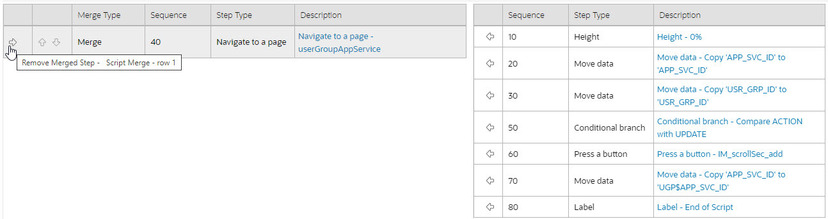Fusión de Scripts
Vaya a para abrir esta página.
Descripción de Página
En Script Original, seleccione el script de destino para fusionar pasos.
En Fusionar desde Script, seleccione el script de plantilla desde el que se copiarán los pasos.
El lado izquierdo de la página despliega los pasos existentes para el Script Original. El lado derecho de la página despliega los pasos existentes para el Script de Origen de Fusión.
Puede utilizar el botón Copiar Todos para copiar todos los pasos desde el script de Origen de Fusión al script Original. Si utiliza Copiar Todos, los pasos se agregan al final del script original.
Cada vez que graba los cambios, el sistema vuelve a numerar los pasos del script original utilizando Iniciar desde Número de Secuencia e Incrementar en.
Tipo de Fusión indica Original para los pasos que se han grabado en el script original o Fusión para los que se han fusionado, pero no se han grabado. Se despliega la Secuencia, el Tipo de Paso y la Descripción de cada paso.
Los temas siguientes describen cómo realizar tareas de mantenimiento comunes:
Resecuenciación de Pasos
Si es necesario resecuenciar los pasos:
- Utilice las flechas hacia arriba y hacia abajo de la grilla Script Original para volver a ordenar los pasos.
- Realice los cambios que sean necesarios en Iniciar desde Número de Secuencia o Incrementar en.
- Haga click en Grabar.
Los pasos aparecen en los nuevos números de secuencia de acuerdo con su orden en la grilla.
Remoción de un Paso de un Script
Si desea remover un registro enlazado al script Original, haga click en el botón de supresión ubicado a la izquierda del registro.
Por ejemplo, para remover el paso Reiniciar XML de grupo existente, haga click en el ícono  .
.
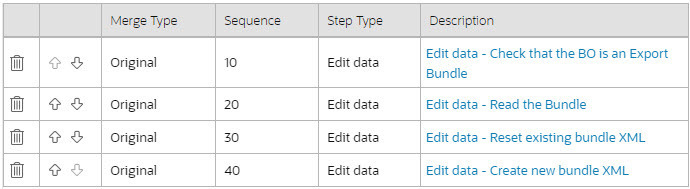
Luego de la remoción, la grilla despliega:
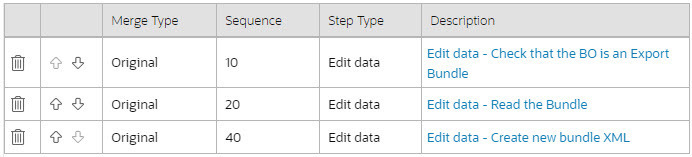
Adición de un Paso a un Script
Puede mover cualquiera de los pasos desde el script de Origen de Fusión al Script Original haciendo click en la flecha hacia la izquierda adyacente al paso deseado. Cuando se mueve un registro, éste desaparece de la información Fusionar desde y aparece en la información Original con la palabra Fusión en la columna Tipo de Fusión.
Por ejemplo, para copiar el paso Navegar a una Página, haga click en la flecha hacia la izquierda.
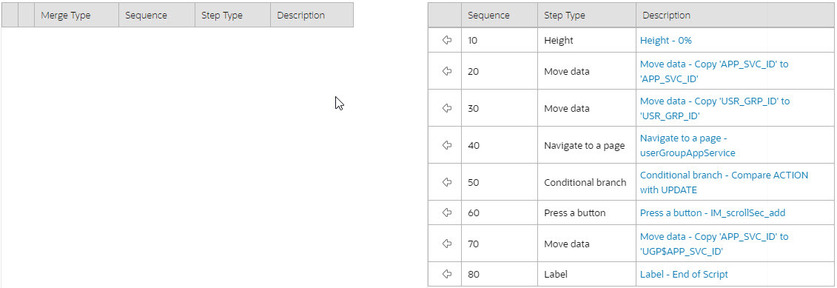
El paso se mueve al lado izquierdo de la página.
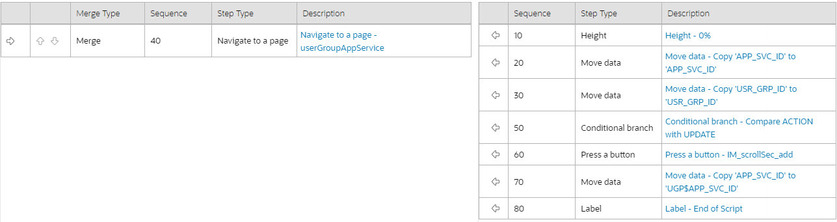
Remoción de un Paso No Validado de un Script